win7底部任务栏无响应怎么办
2020-07-07 来源:金山毒霸软件管理作者:电脑桌面整理
最近一些用户和小编反馈说win10免激活系统任务栏假死点击没反应,连开始菜单都点不开了,而点击桌面的软件图标却可以使用。
为什么会出现任务栏假死问题?其实只要结束“explorer.exe”即可,接下来小编和大家分享win10系统任务栏假死点击没反应解决方法。

一、手动处理
使用组合键“ctrl+alt+del”唤出电脑的任务管理器。
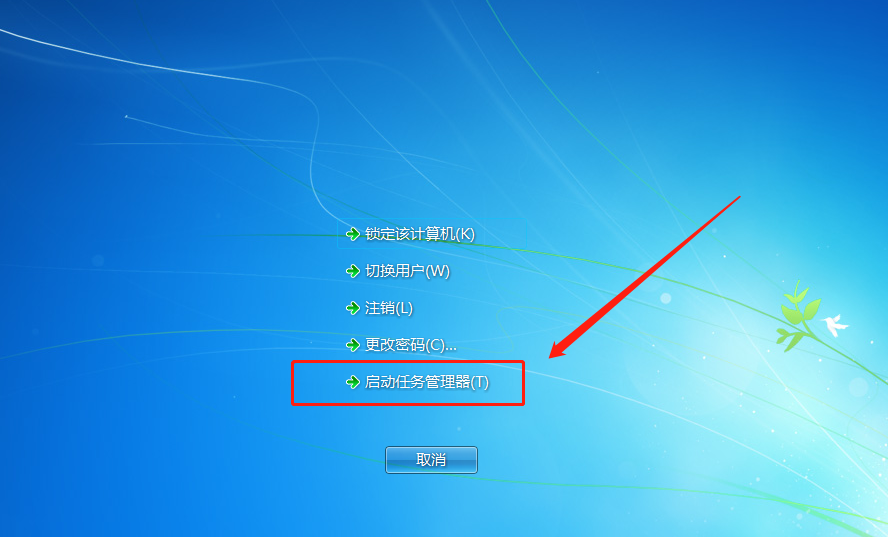
然后在“进程”页中找到“explorer.exe”进程,选中之后点击下方的“结束进程”。
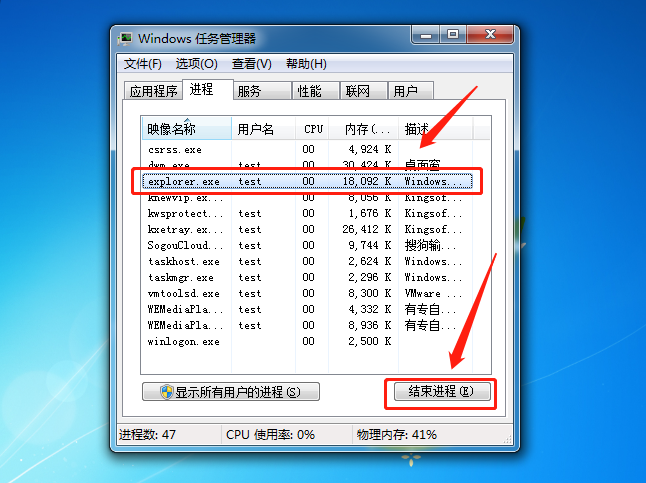
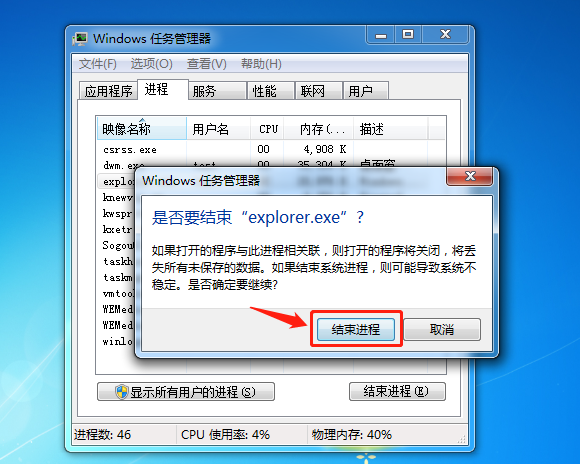
再切换到“应用程序”页中,点击”新任务“新建一个进程。
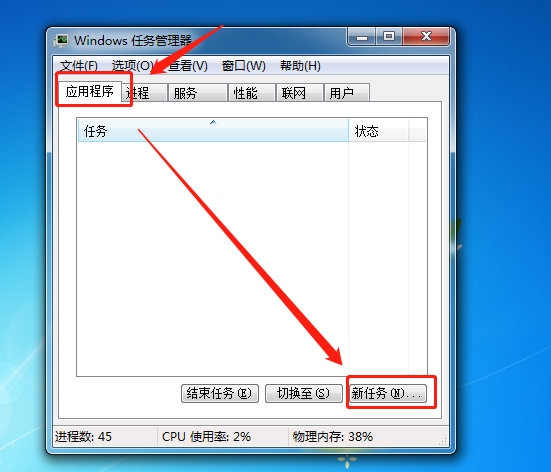
在弹出的页面输入框中输入“explorer.exe”,然后点击确认。
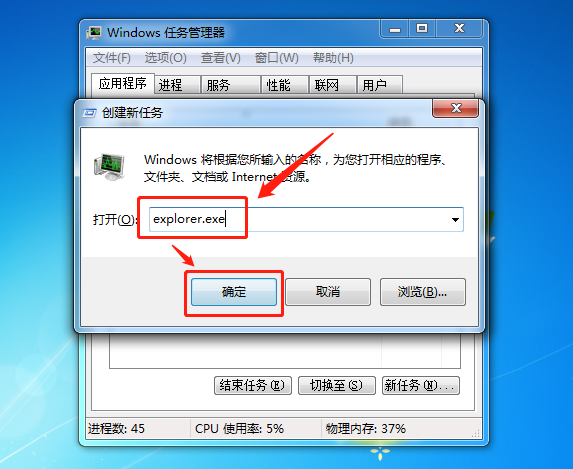
在使用电脑出现电脑任务栏无反应,其实是电脑卡死的一种表现。电脑磁盘垃圾过多,会导致我们的电脑无法运转。我们可以使用金山端杀毒软件,一键垃圾清理。

二、一键清理,提升电脑速度
1. 打开毒霸,在首页中找到“垃圾清理”。
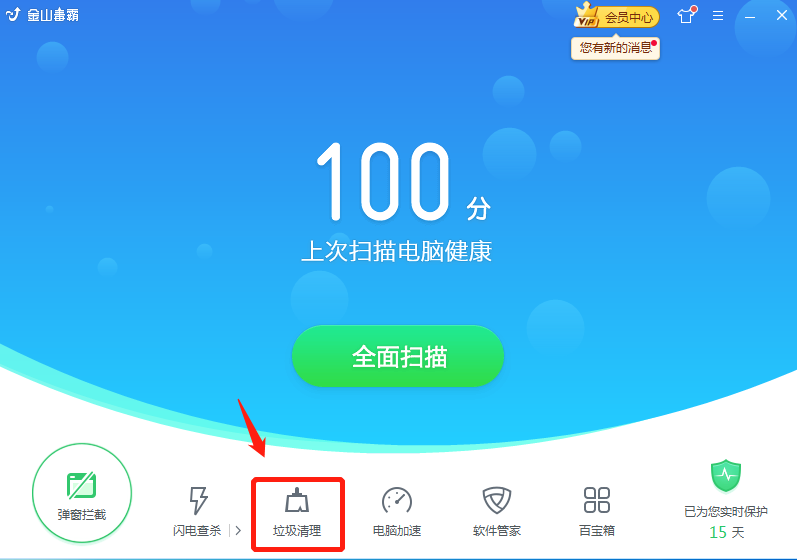
2. 点击进行自动扫描, 并一键清理电脑垃圾。
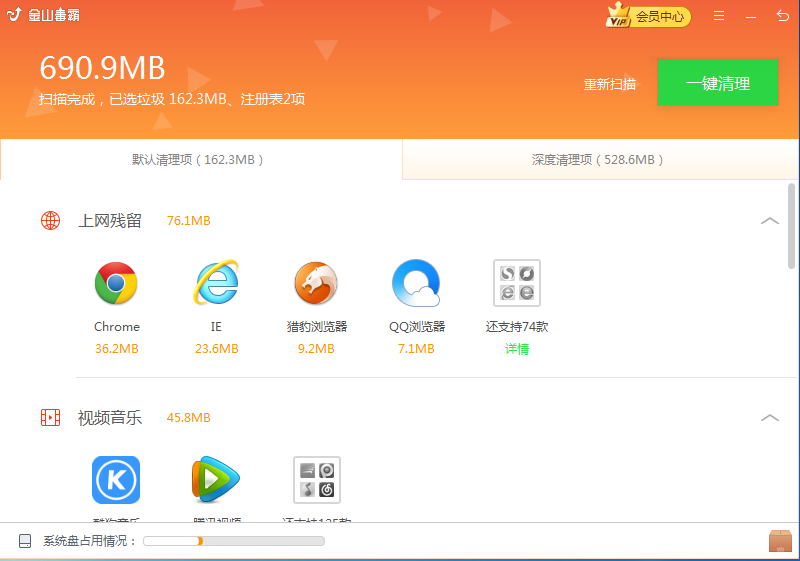
3.清理结束,就已经让电脑的内存减负。
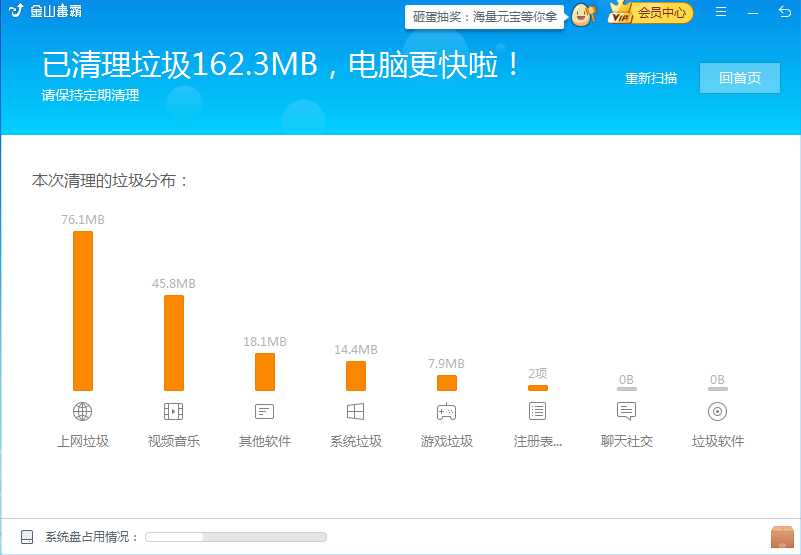
4.还可继续对电脑进行深度清理。同样步骤打开垃圾清理功能,点击“深度清理项”。
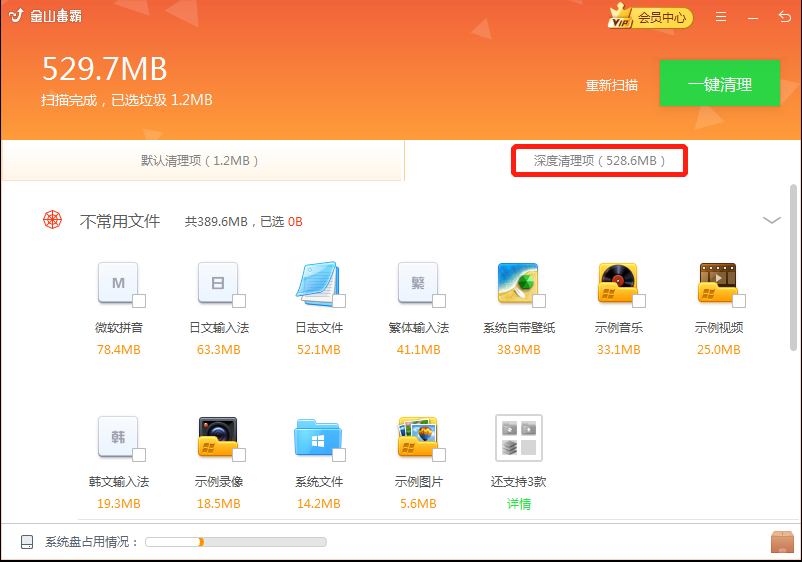
5.勾选不需要的文件,最后点击“深度清理”即可。
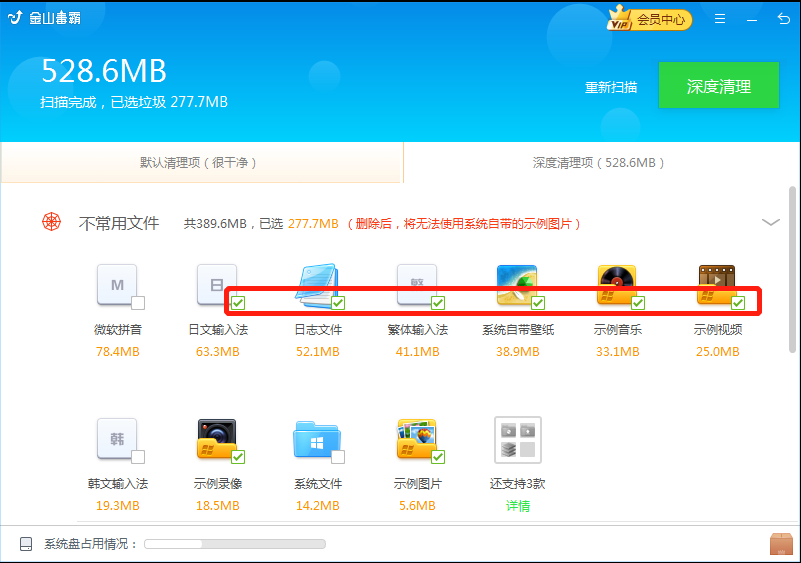
以上是win7底部任务栏无响应的解决方法。
希望这篇文章有帮助到你,解决电脑的问题,更多的电脑使用技巧,请持续关注金山毒霸官网!使用毒霸软件有任何问题?联系我们
上一篇:win7任务栏没反应的解决办法

